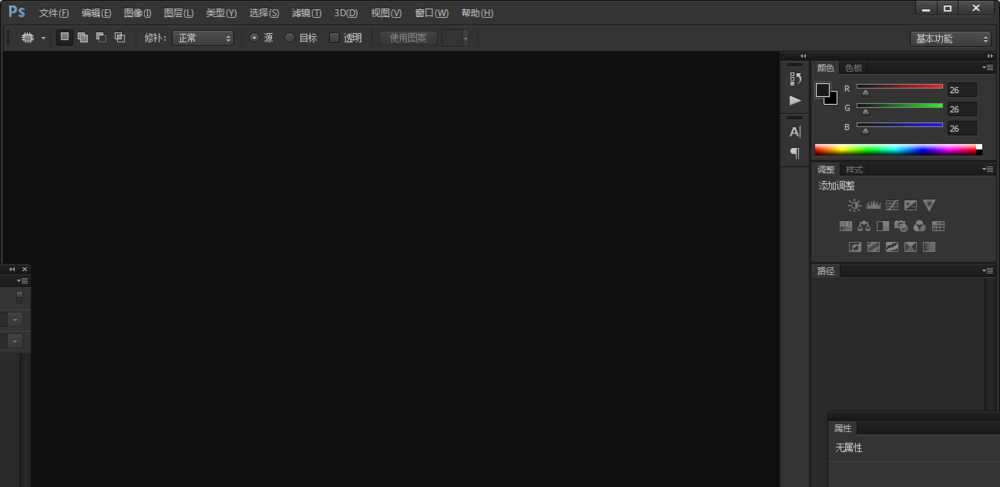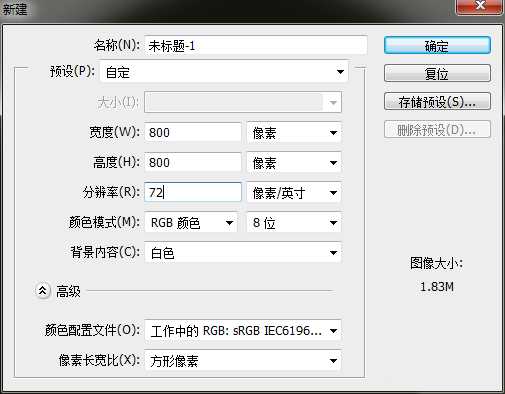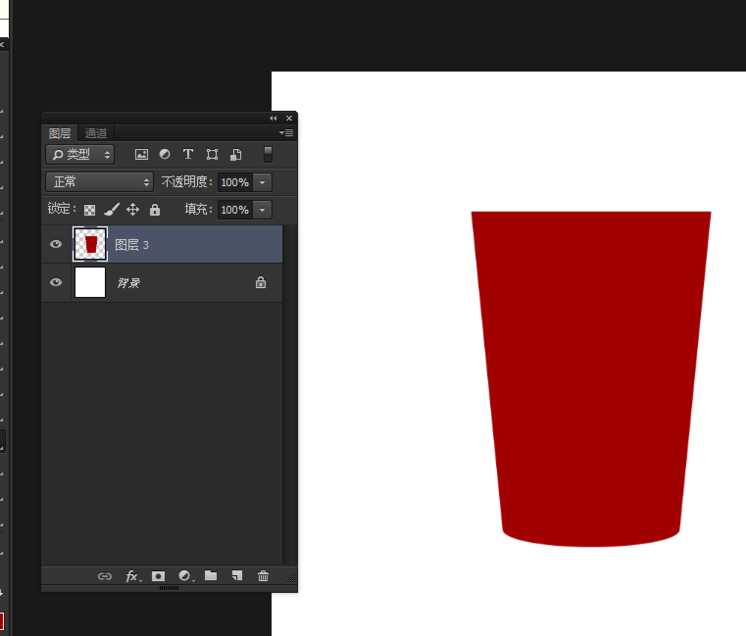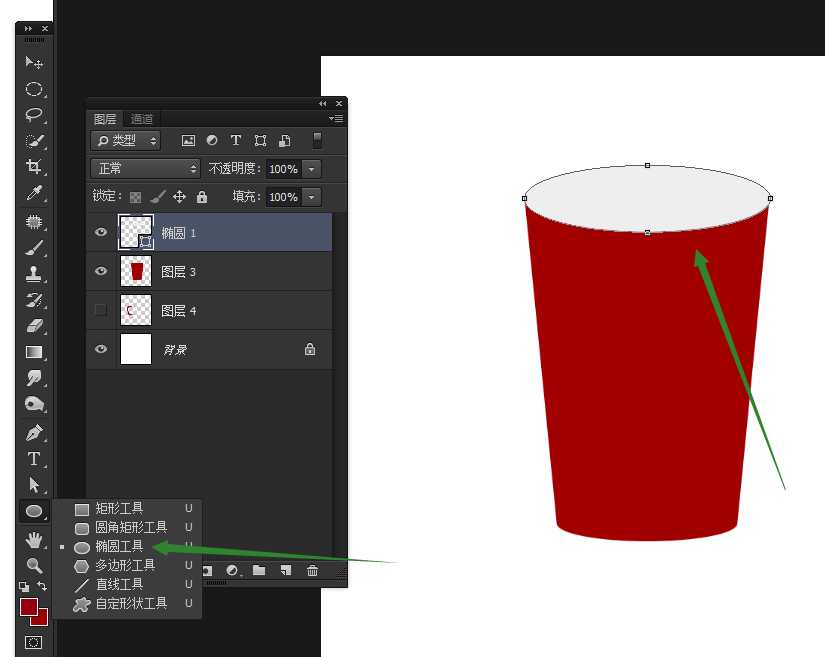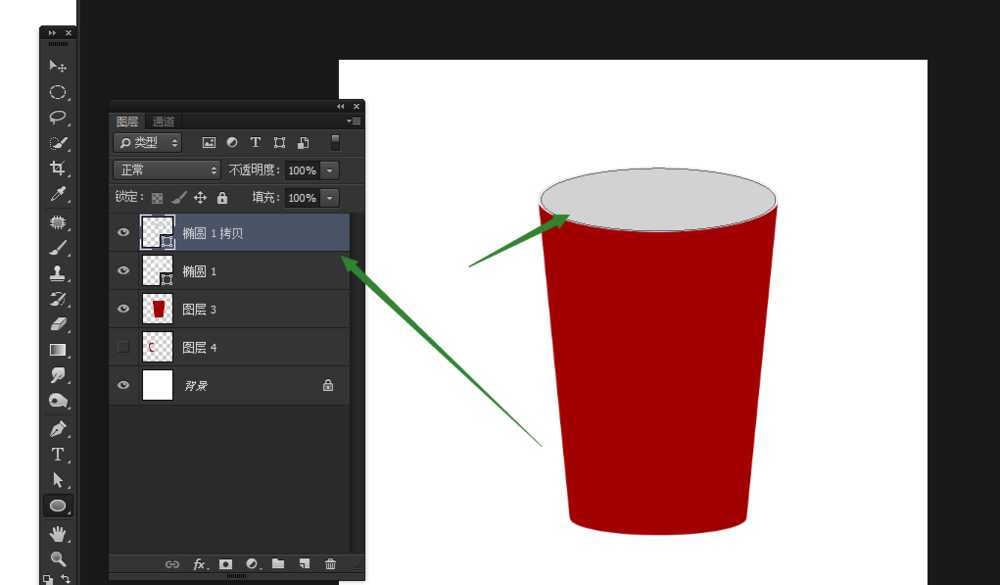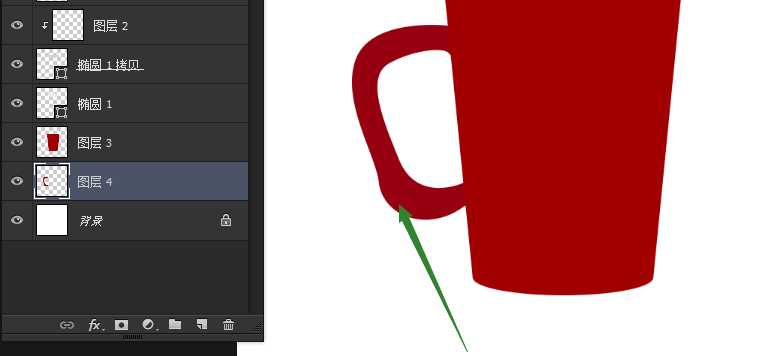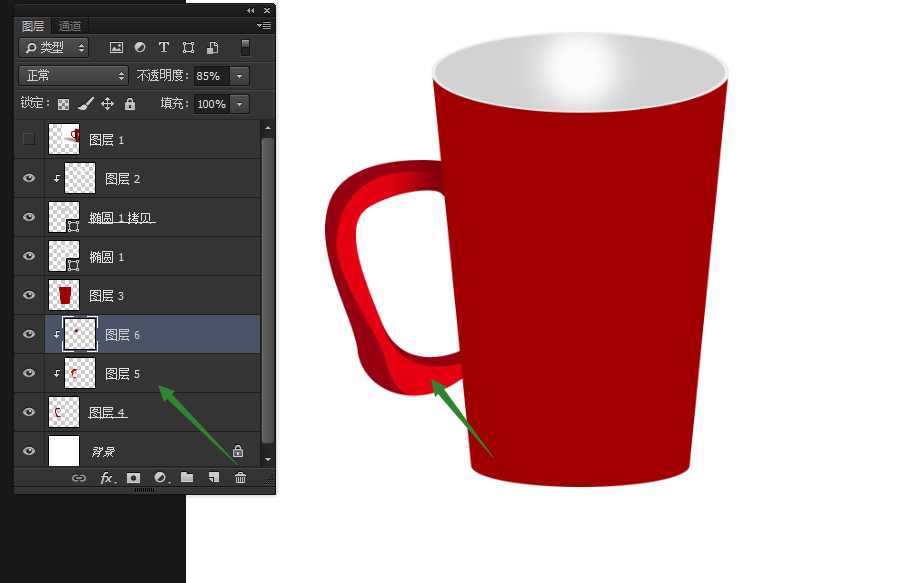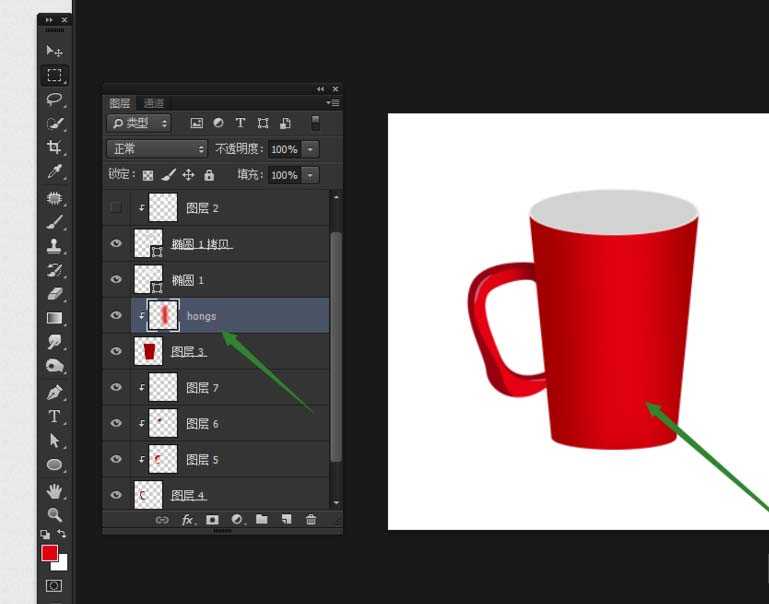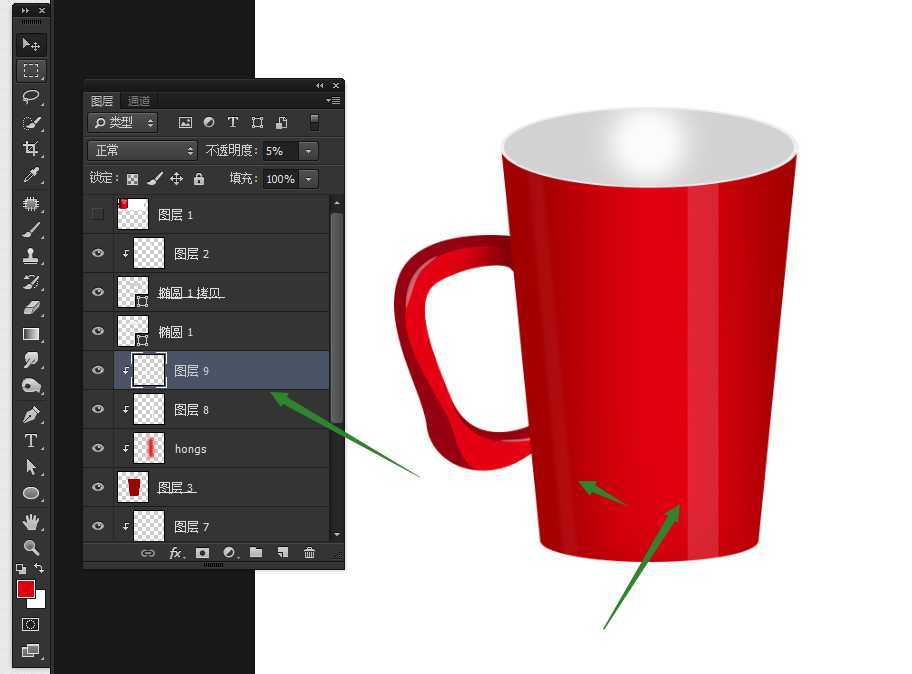ps中想要画一个立体的茶杯,该怎么画呢?下面我们就来看看ps画茶杯的教程。
- 软件名称:
- Adobe Photoshop 8.0 中文完整绿色版
- 软件大小:
- 150.1MB
- 更新时间:
- 2015-11-04立即下载
1、打开ps
2、新建一个画板,大小自己定
3、新建一个图层,然后用钢笔工具画出一个被子的主体,颜色自己定,钢笔工具快捷键p
4、然后用椭圆工具画出一个椭圆
5、复制刚才椭圆,自由变化缩小一点快捷键ctrl+t,换上深一点颜色
6、画出杯子的手柄
7、给杯子手柄画出不同的高光颜色
8、给杯子主体加点相关高光颜色
9、在给杯子主体加白色高光
10、可以弄点图案上去,或者人物
11、加点投影,效果图
以上就是ps画茶杯的教程,希望大家喜欢,请继续关注。
相关推荐:
PS怎么设计一次性纸杯子?
PS怎么绘制一个杯子中的小狗?
PS怎么设计一款漂亮的杯子矢量图?
标签:
ps,杯子
免责声明:本站文章均来自网站采集或用户投稿,网站不提供任何软件下载或自行开发的软件!
如有用户或公司发现本站内容信息存在侵权行为,请邮件告知! 858582#qq.com
暂无“ps怎么画逼真的立体杯子? ps画茶杯的教程”评论...
更新动态
2025年10月22日
2025年10月22日
- 小骆驼-《草原狼2(蓝光CD)》[原抓WAV+CUE]
- 群星《欢迎来到我身边 电影原声专辑》[320K/MP3][105.02MB]
- 群星《欢迎来到我身边 电影原声专辑》[FLAC/分轨][480.9MB]
- 雷婷《梦里蓝天HQⅡ》 2023头版限量编号低速原抓[WAV+CUE][463M]
- 群星《2024好听新歌42》AI调整音效【WAV分轨】
- 王思雨-《思念陪着鸿雁飞》WAV
- 王思雨《喜马拉雅HQ》头版限量编号[WAV+CUE]
- 李健《无时无刻》[WAV+CUE][590M]
- 陈奕迅《酝酿》[WAV分轨][502M]
- 卓依婷《化蝶》2CD[WAV+CUE][1.1G]
- 群星《吉他王(黑胶CD)》[WAV+CUE]
- 齐秦《穿乐(穿越)》[WAV+CUE]
- 发烧珍品《数位CD音响测试-动向效果(九)》【WAV+CUE】
- 邝美云《邝美云精装歌集》[DSF][1.6G]
- 吕方《爱一回伤一回》[WAV+CUE][454M]